Có thể do nhiều nguyên nhân khác nhau mà bạn đã bỏ lỡ Story của bạn bè người thân, vậy có cách xem lại story cũ của người khác trên facebook nhanh nhất không? Bình thường Tin nổi bật trên Facebook chỉ hiển thị 24h sau đó tự động lưu trữ vào kho lưu giữ, vì vậy nếu bạn đã bỏ lỡ những khoảnh khắc của bạn bè thì hãy theo dõi câu trả lời chi tiết qua bài viết của Trung tâm sửa chữa điện lạnh – điện tử Limosa bên dưới nhé.

MỤC LỤC
1. Điều kiện để xem lại story của người khác trên Facebook
- Story của bạn bè phải đăng ở chế độ công khai và đang được chia sẻ trong 24 giờ.
- Bạn bè của bạn phải thêm các story cũ ở mục Tin nổi bật trên trang cá nhân.
2. Lợi ích của việc xem lại story cũ trên Facebook
- Dễ dàng quản lý và lưu trữ kỷ niệm: Story cũ là nơi lưu giữ những khoảnh khắc bạn đã chia sẻ. Việc xem lại giúp bạn ôn lại những kỷ niệm đáng nhớ, hình ảnh, hoặc video thú vị trong quá khứ.
- Tìm lại thông tin quan trọng: Nếu bạn từng chia sẻ thông tin hữu ích, như thông báo sự kiện, liên kết, hay nội dung cần thiết, việc truy cập story cũ giúp bạn dễ dàng tìm lại những dữ liệu này.
- Kiểm soát quyền riêng tư: Xem lại story giúp bạn rà soát nội dung đã đăng, từ đó có thể ẩn hoặc xóa những bài không còn phù hợp với hiện tại.
- Phân tích và cải thiện nội dung: Nếu bạn sử dụng Facebook để kinh doanh hoặc xây dựng thương hiệu cá nhân, việc xem lại story giúp bạn nhận ra nội dung nào từng nhận được nhiều sự quan tâm, từ đó điều chỉnh chiến lược nội dung của mình.
3. Cách xem story của người khác trên Facebook
Thông thường những Story cũ của bạn bè là những Tin đã quá 24h, hệ thống sẽ tự động xóa hoặc cho vào kho lưu giữ, lúc này Tin sẽ không còn hiển thị trên list Bảng Tin đồng thời bạn cũng không thể nhìn thấy được.
Vậy có cách xem lại Story cũ của người khác trên Facebook khi đã bị quá 24h hoặc bị xóa hay không? Câu trả lời là hoàn toàn có thể nếu Story được chia sẻ trong mục tin nổi bật của cá nhân tài khoản bạn bè đó.
Để xem Story của người khác khi được chia sẻ tại mục tin nổi bật trong trang cá nhân của người đó bạn có thể thực hiện theo những bước đơn giản sau đây:
- Bước 1: Từ ứng dụng Facebook trên thiết bị di động bạn truy cập vào trang cá nhân của người bạn, người quen muốn xem tin.
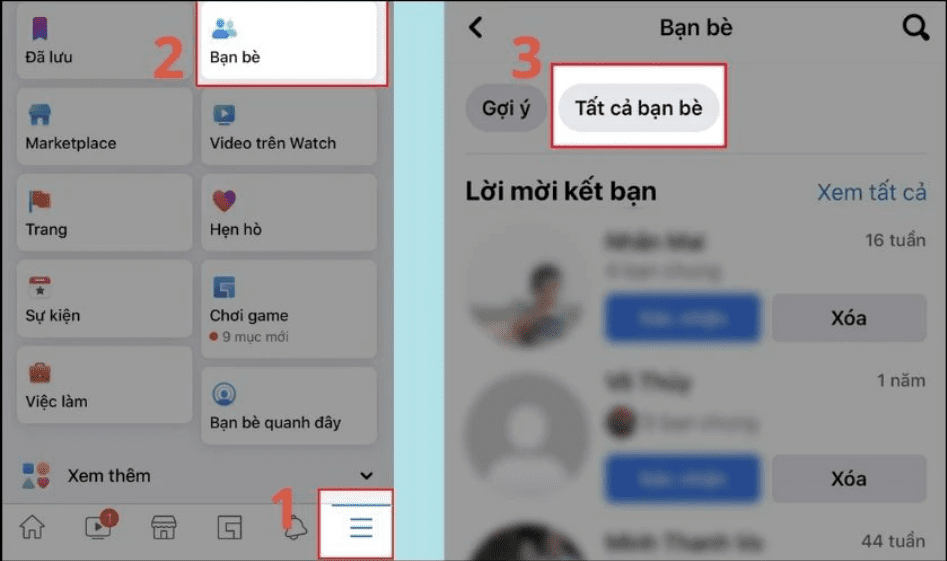
- Bước 2: Tiếp theo kéo xuống dưới một chút bạn sẽ có mục Tin nổi bật được chủ tài khoản thêm vào sau đó xem lại Tin cũ. Như vậy cách xem lại story cũ của người khác trên facebook rất đơn giản và các bước thực hiện cực kỳ nhanh chóng.
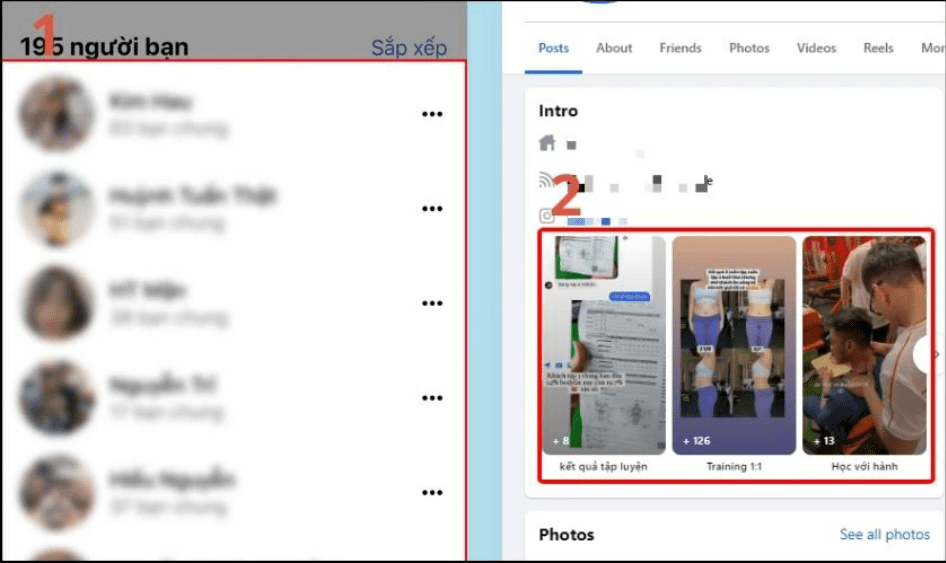
(*) Lưu ý:
- Cách trên chỉ áp dụng với những tài khoản facebook cá nhân có hiển thị Tin nổi bật. Nếu tài khoản đó không hiển thị Tin nổi bật thì bạn cũng không thể nào xem lại Story cũ của người đó trên trang cá nhân ở Facebook.
- Trên Tin nổi bật chỉ hiển thị một số tin do tài khoản cá nhân đã thêm vào, bao gồm những Tin cũ và Tin mới nhất.
- Story của người bạn bè đó đang được chia sẻ trong vòng 24 giờ và ở chế độ công khai
Tham khảo NGAY nếu bạn muốn tải toàn bộ album ảnh trên Facebook nhanh chóng.
>> Cùng mình xem Cách chuyển ảnh từ album này sang album khác trên Facebook nhé!
4. Cách xem lại story của người khác bằng Messenger
Để có thể xem lại story của người khác qua ứng dụng Messenger một cách đơn giản và nhanh chóng, bạn có thể làm theo những bước sau:
- Bước 1: Truy cập và ứng dụng Messenger -> Ấn chọn People (Mọi người) ở góc dưới cùng bên phải.
- Bước 2: Ấn chọn mục Stories (Tin) và chọn bắt đầu xem tin mà bạn bè của bạn đã đăng.
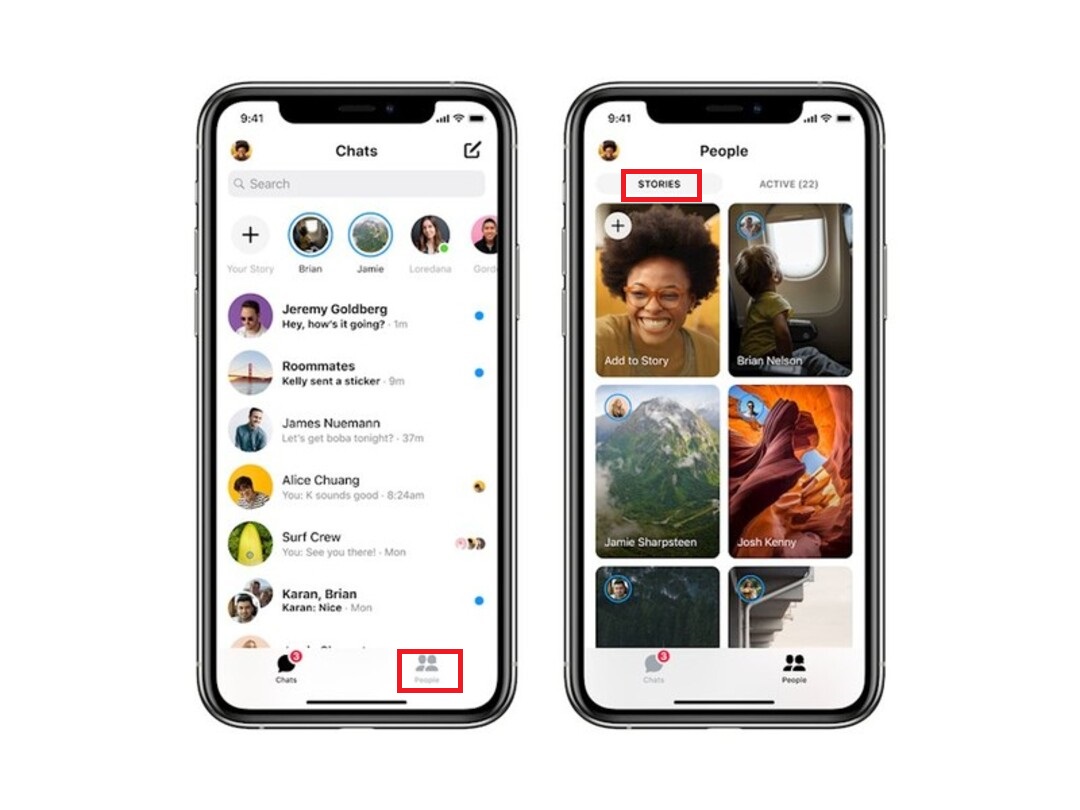
- Bước 3: Bắt đầu xem lại tin mà bạn bè bạn đã đăng.
5. Cách sử dụng tính năng story hiện đại nhất trên facebook
Bước 1: Tạo trang cá nhân Facebook
Để sử dụng tính năng story trên Facebook là bạn cần phải có trang Facebook cá nhân của mình. Và bạn phải là quản trị viên hoặc người biên tập của trang cá nhân hoặc fanpage Facebook đó thì mới có thể chia sẻ nội dung lên story của trang.
Bước 2: Bắt đầu với mục Facebook Stories
Không giống như tính năng Stories trên Instagram chỉ có thể được chia sẻ những story trên thiết bị di động. Ở Facebook, bạn có thể tạo và chia sẻ tin trên cả thiết bị di động thông minh và máy tính hoặc laptop cá nhân.
Bạn nên sử dụng ứng dụng Facebook cá nhân để tạo và chia sẻ tin của mình – ứng dụng này cung cấp nhiều tùy chọn và công cụ đa dạng hơn so với phiên bản Facebook dành cho máy tính.
Khi bạn chia sẻ ảnh hoặc video lên Story cá nhân, bạn có thể xem ảnh hoặc video đó trong phần Story ở đầu bảng tin Facebook Và tin trên Facebook của bạn sẽ chỉ hiển thị cho bạn và người khác thấy trong 24 giờ.
Sau khi bạn đã tải ứng dụng Facebook xuống và tiến hành đăng nhập tài khoản cá nhân, hãy nhấn vào biểu tượng ba đường ngang ở góc dưới bên phải của màn hình điện thoại để chọn Trang Facebook mà bạn muốn tạo tin.
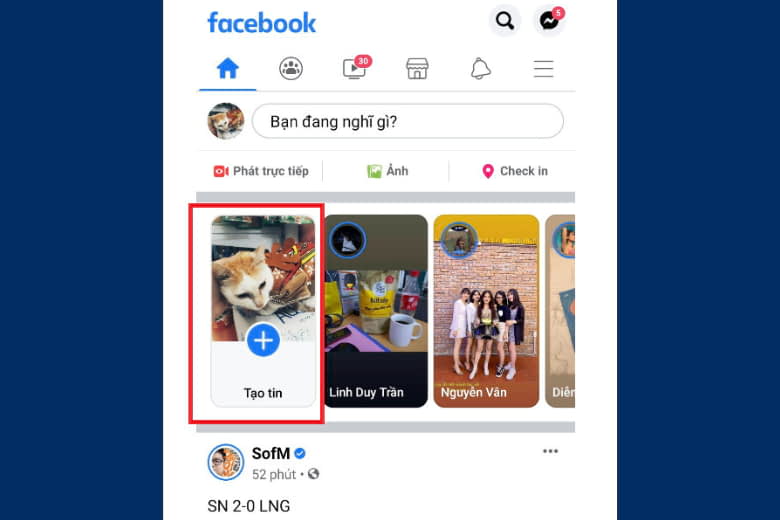
Bước 3: Tạo nội dung chính cho story trên Facebook
- Camera trước và sau: Giống như trên Instagram Stories, bạn có thể chuyển từ máy ảnh mặt trước sang máy ảnh mặt sau và ngược lại bằng cách nhấn vào biểu tượng có hình chiếc camera. Bạn có thể chọn ba cài đặt ánh sáng khác nhau khi tạo story cá nhân cho Facebook: bật flash hay tắt flash hay ánh sáng yếu.
- Cài đặt máy ảnh để chụp story: Để cài đặt máy ảnh trong phần story, bạn hãy nhấn vào biểu tượng bánh răng ở góc trên cùng bên phải của màn hình điện thoại. Bạn có thể nhấn vào phần “Something isn’t working” nếu bạn gặp bất kỳ sự cố khi cài đặt để đăng tin.
- Tải nội dung có sẵn: Bên cạnh việc chụp hình, quay phim trực tiếp trên tính năng story của facebook, bạn cũng có thể tải ảnh hoặc video hoặc một khoảnh khắc đã chụp trước đó từ thư viện ảnh của điện thoại bằng cách chạm vào biểu tượng ảnh ở góc dưới bên phải hoặc bằng cách vuốt dọc lên trên màn hình.
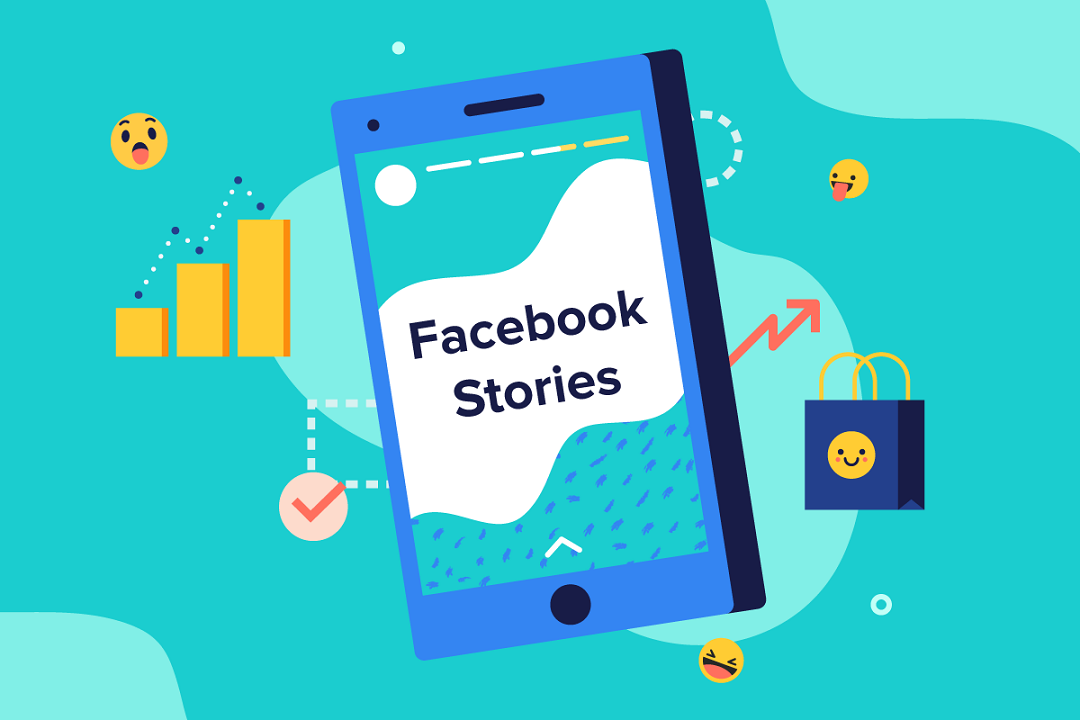
Bước 4: Sử dụng các công cụ sáng tạo cho nội dung của Facebook Stories
Sau khi ghi lại ảnh hoặc video, hoặc boomerang bạn có thể sử dụng nhiều công cụ sáng tạo khác để khiến cho tin trên Facebook của bạn hấp dẫn, lôi cuốn hơn như nhãn dán, văn bản, gắn thẻ những người dùng, gắn liên kết, công cụ vẽ, hiệu ứng và chọn hình nền.
Mặc dù Facebook Stories không cung cấp quá nhiều công cụ để chèn như Instagram Stories, nhưng bạn vẫn có thể làm được rất nhiều điều thú vị để tạo nên sự cuốn hút, hấp dẫn cho người xem tin của mình.
Bước 5: Chia sẻ story trên trang cá nhân Facebook của bạn
Khi bạn đã hoàn tất việc thêm một vài điểm sáng tạo để story của bạn trông hấp dẫn và thu hút người xem thì sau đó bạn có thể lưu nó đã bật tùy chọn này trước đó), chia sẻ nó lên Bảng tin chính hoặc chia sẻ nó với từng người bạn bè theo dõi cụ thể.
Trên đây là những cách xem lại story cũ của người khác trên facebook rất dễ dàng và dễ hiểu cho người đọc tham khảo. Nếu bạn còn cần hỗ trợ vấn đề gì thì xin vui lòng liên hệ HOTLINE 1900 2276 của Trung tâm sửa chữa điện lạnh – điện tử Limosa nhé.
Tham khảo các dịch vụ sửa chữa để không làm gián đoạn quá trình sử dụng Facebook của bạn:
>> Sửa máy tính
>> Sửa laptop

 Thời Gian Làm Việc: Thứ 2 - Chủ nhật : 8h - 20h
Thời Gian Làm Việc: Thứ 2 - Chủ nhật : 8h - 20h Hotline: 1900 2276
Hotline: 1900 2276




